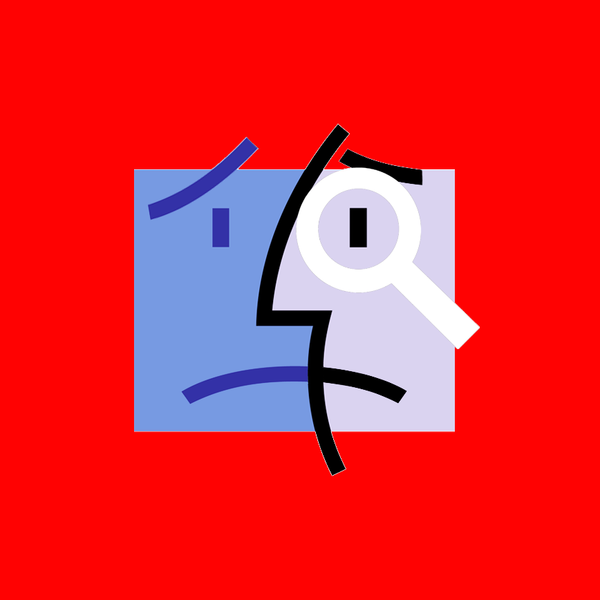Hvis du bruker Pages som din foretrukne app på Mac for å jobbe med dokumenter, er det sannsynlig at du har en favorittfont som du justerer med hvert nytt dokument. Heldigvis brakte Pages versjon 8.2 for Mac muligheten til å angi standardfonten.
Du trenger ikke lenger å endre skriftstil og størrelse hver gang du oppretter et nytt dokument. Du kan nå angi standardfonten på Pages på Mac-en din, slik gjør du.
Angi standard skriftstil og størrelse i Pages
Åpne sider på Mac-en, og følg deretter disse enkle trinnene.
1) Klikk sider > Preferanser fra menylinjen.
2) Velg Generell tab.
3) Merk av i ruten for Angi font og størrelse for nye dokumenter.

4) Velg skriften du vil bruke i rullegardinboksen, og velg deretter størrelsen rett under den.
5) Klikk OK.

Hvis du vil endre enten stil eller størrelse igjen senere, er det bare å gå tilbake til Sideinnstillinger og klikke på Endring -knappen for standardfonten.

Husk at denne skriften vil gjelde for ny Blanke dokumenter og Grunnleggende maler i sider. Stoffene for kropp og avsnitt vil endres slik at de stemmer overens.
Gjør mer i sider
Hvis du vil ha flere oppgaver for Pages-appen, kan du sjekke ut disse veiledningene.
- Hvordan bruke stavekontroll og autokorrigering i Pages on Mac
- Slik kan du enkelt jobbe med kolonner i Pages on Mac
- Slik legger du til lenker i Pages and Numbers på Mac
- Hvordan kopiere og lime inn sider mellom dokumenter på Pages on Mac
- Hva er innholdsfortegnelse på sider, og hvordan bruker du det?
Pakk den opp
Hvis du bruker Pages på Mac-en regelmessig, kan endringer som dette gjøre en stor forskjell. Du trenger ikke å planlegge å justere skriften med hvert nytt dokument du oppretter, og kan rett og slett komme rett til å fungere.
Er det noe i Pages on Mac som du har problemer med? I så fall, gi oss beskjed i kommentarene nedenfor eller ring oss på Twitter!